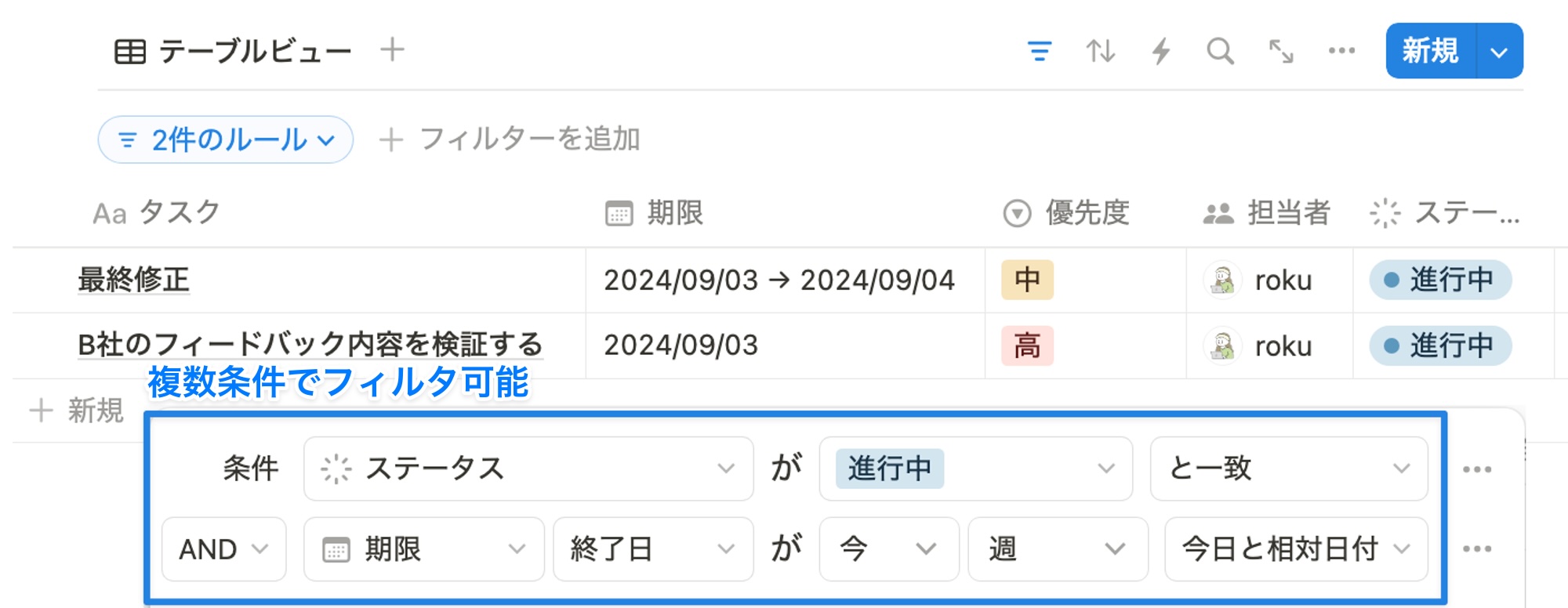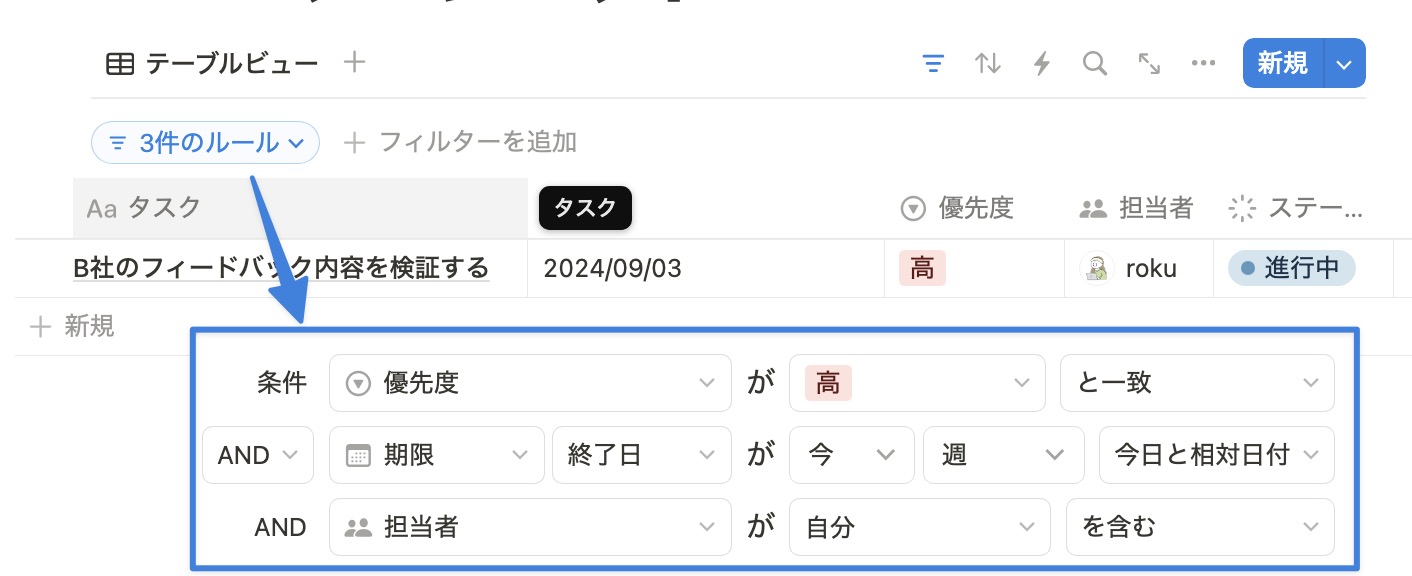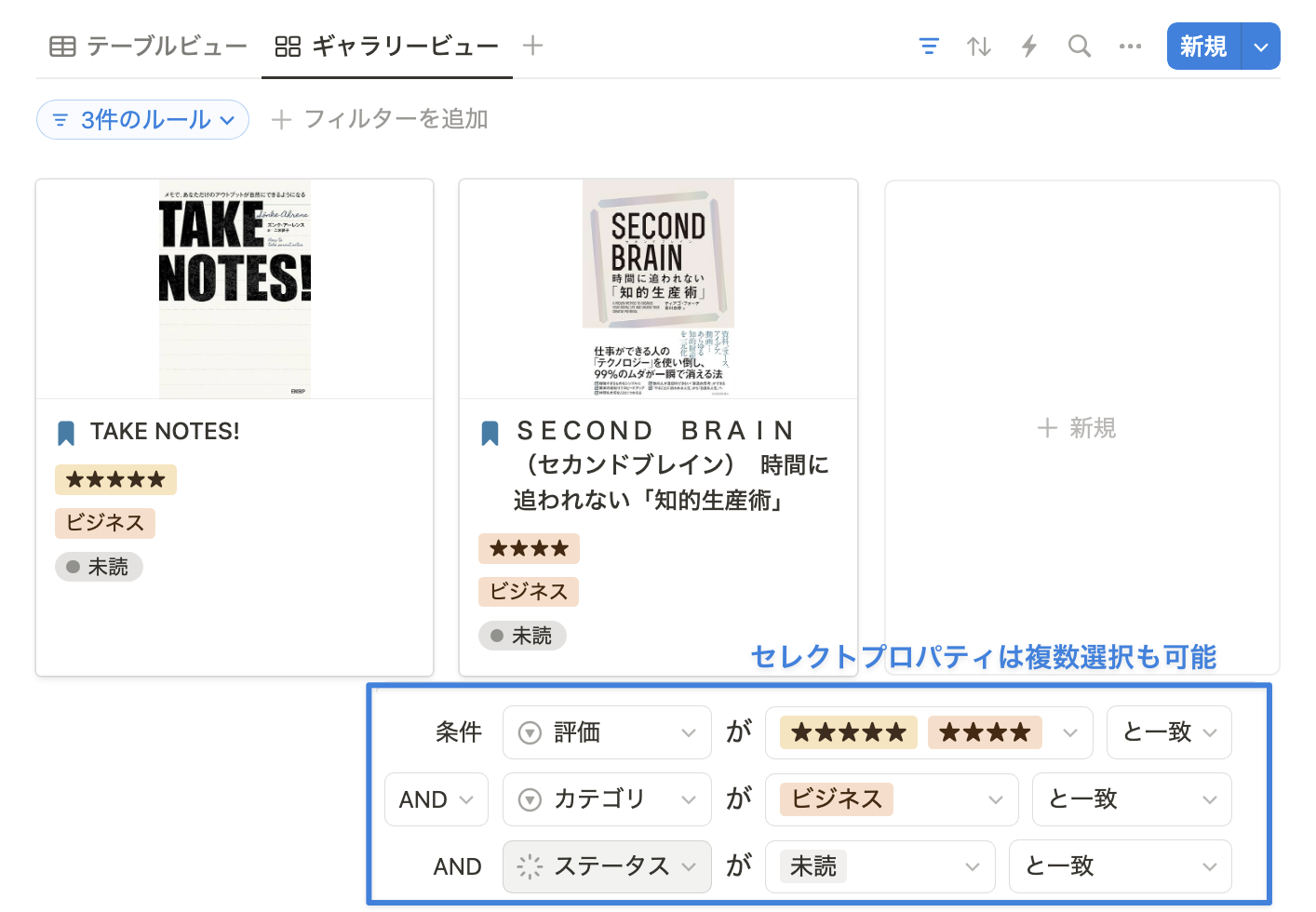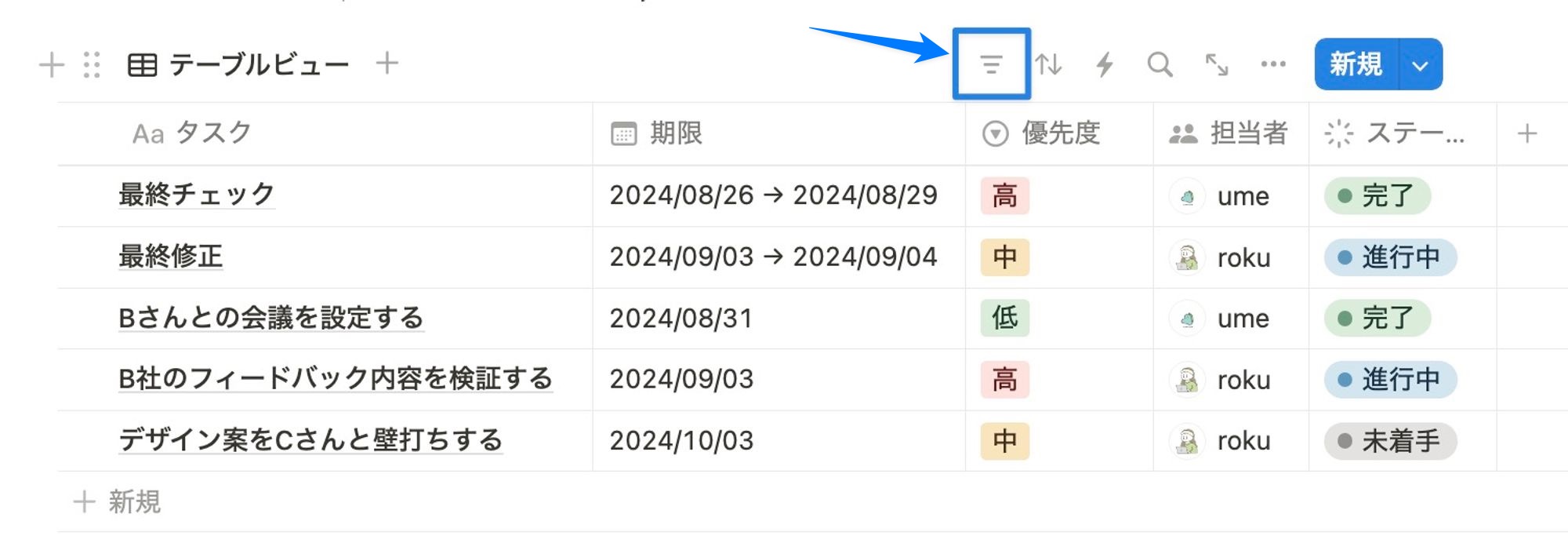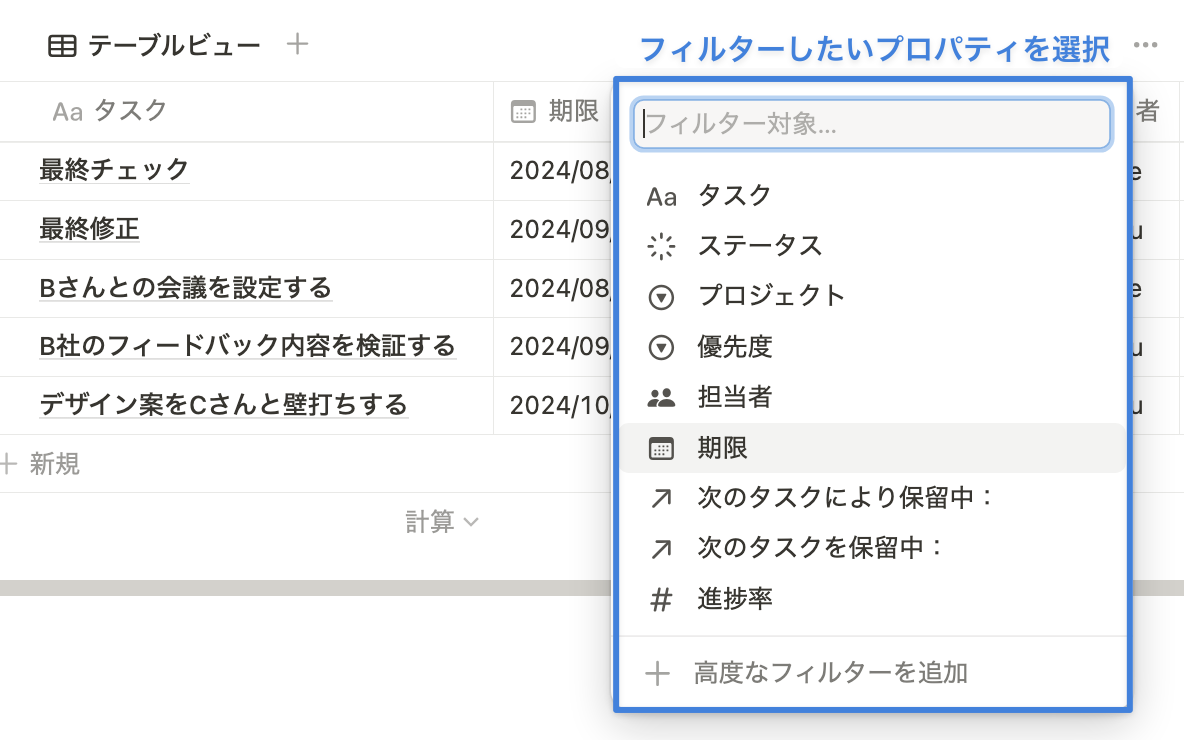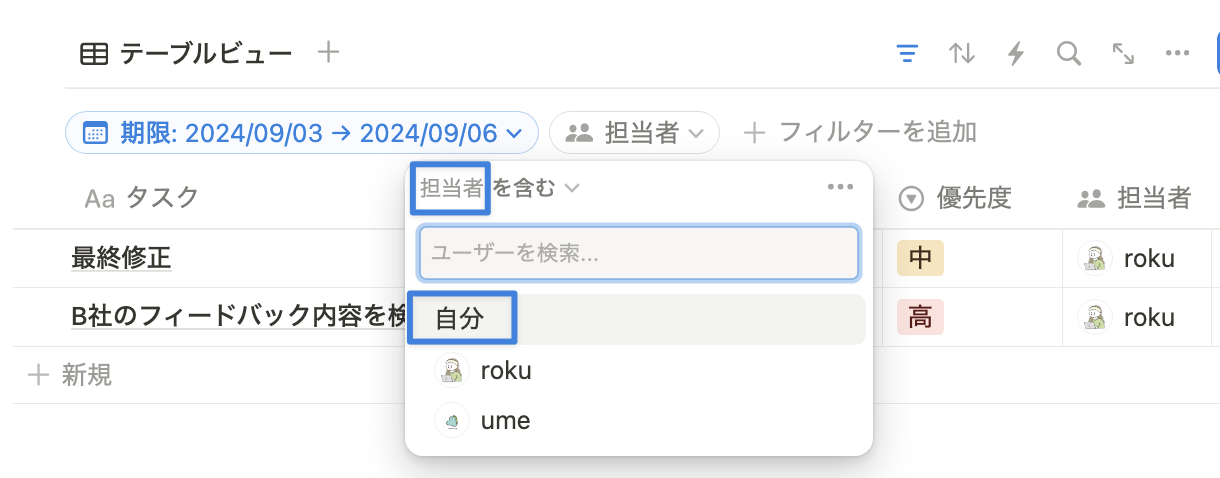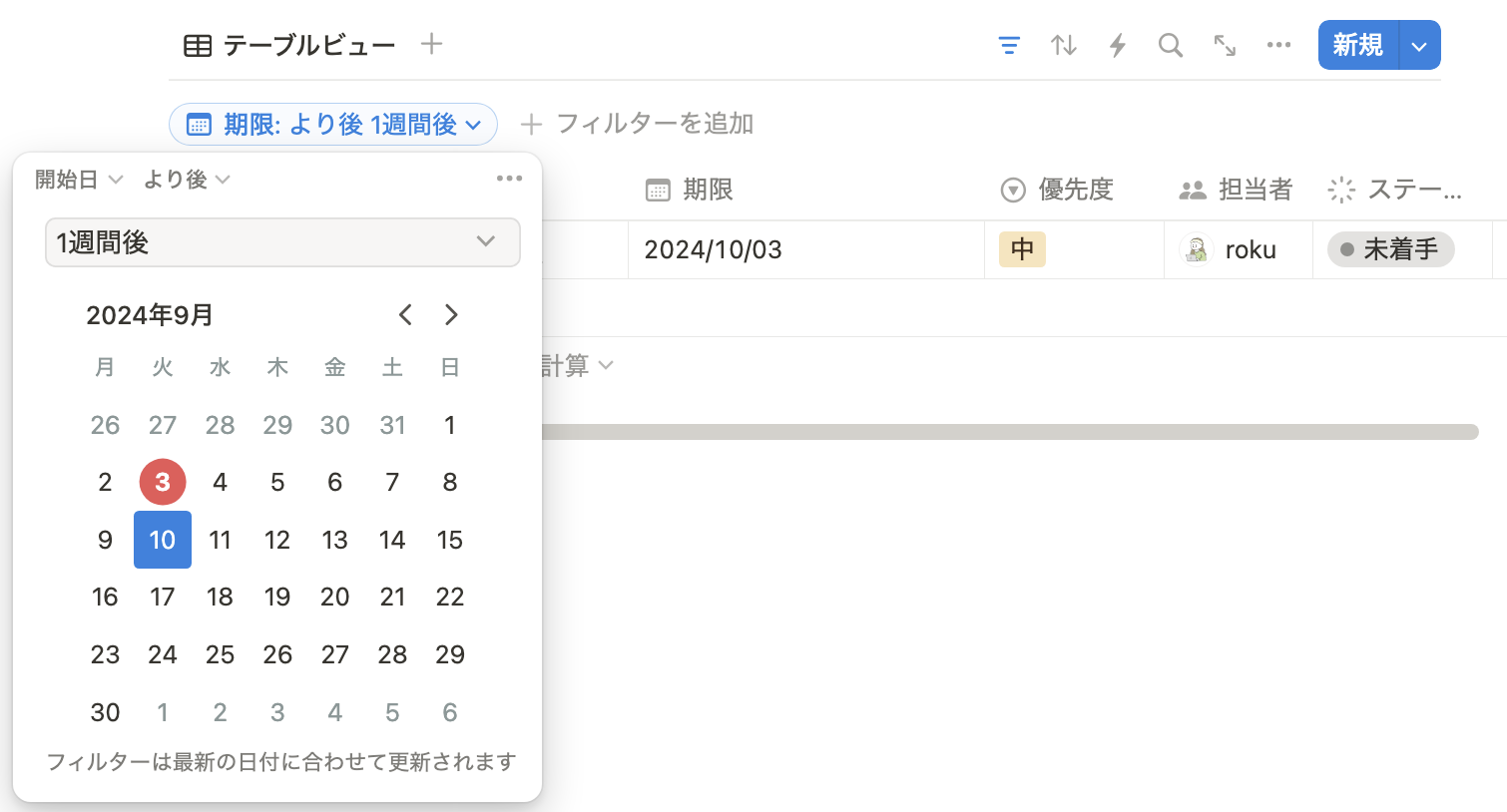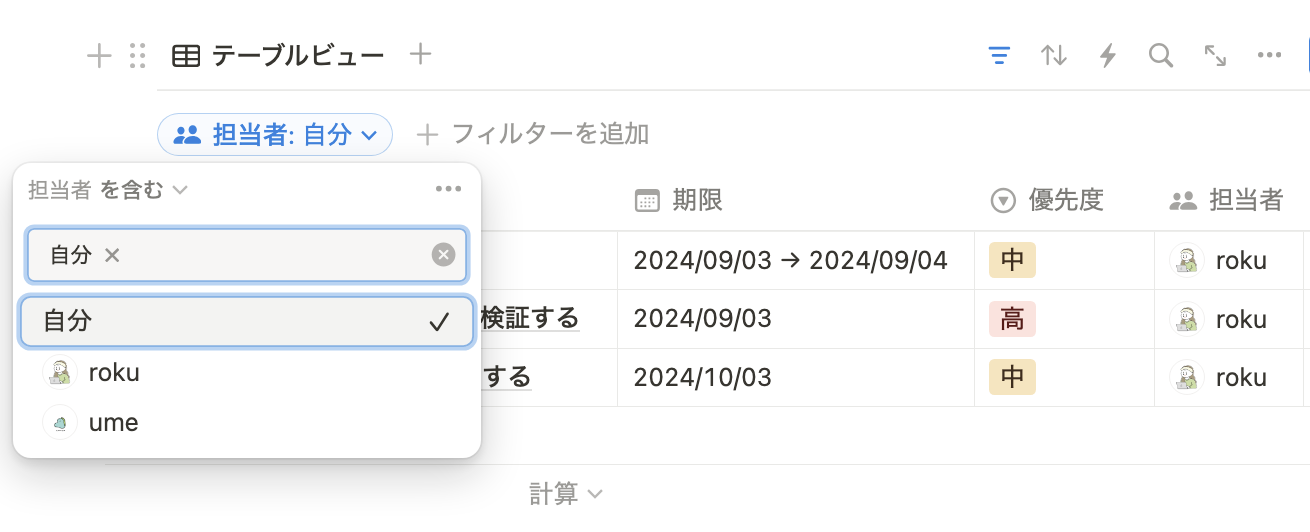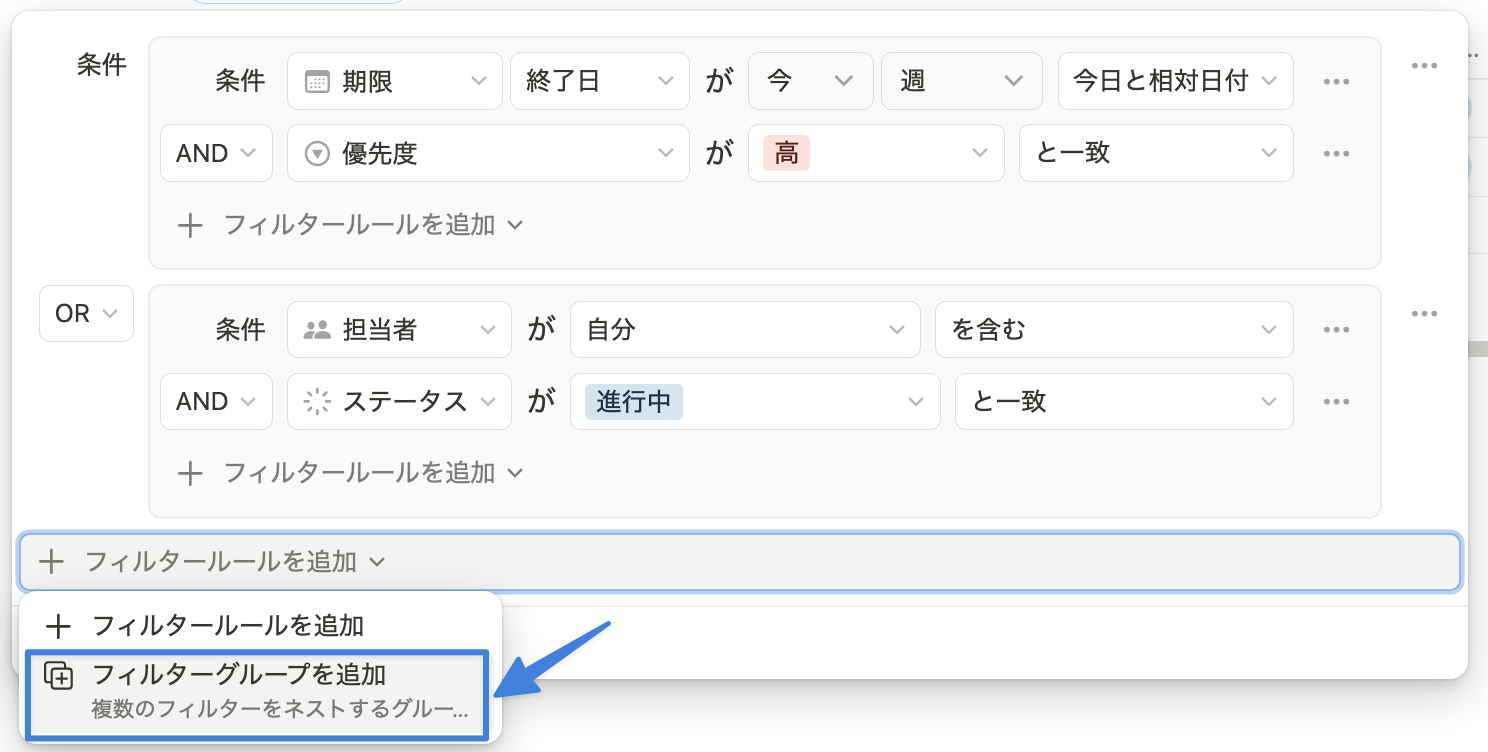前の記事
Notionデータベース フィルタ機能を活用事例を交えて解説
Notion のデータベースは、同じデータに対して条件を指定して表示条件を切り替えることが可能です。
Notion 公式アンバサダー / 株式会社 TEMP 代表
例えば「りんご」「トマト」「かぼちゃ」という3つのデータがあったときに「赤いもの」という条件をかけることで「りんご」「トマト」のデータだけを抽出することが可能です。この条件を使った絞り込みのことを フィルタ機能 と呼びます。
今回の記事では、Notion 初学者でも理解できるよう、データベースとフィルター機能の基本から応用を具体例を交えて解説しきたいと思います。
この記事で分かること
- フィルター機能の基本的な使い方と活用事例
- 高度なフィルタの使い方
Notionデータベースの基礎知識
まず、Notion(ノーション)のデータベース機能についておさらいしましょう。
Notion のデータベース機能は、情報を整理し、管理するための機能です。Notion のデータベースを活用することで、
など、さまざまな用途で情報を管理することが可能となります。
データベースの構造
Notionのデータベースは、以下の要素で構成されています:
- ページ : データベースの1つ1つのデータは、独立したページとして機能します。ページ内にもメモを記載することが可能なのが Notion の大きな特徴の1つです。
- プロパティ : データベースの列に相当し、情報を分類するためのラベルのような役割を果たします。テキスト、数値、日付、選択肢など、様々な種類があります。
- ビュー : 同じデータを異なる形式で表示する機能です。テーブル、リスト、ボード、カレンダー、ギャラリー、タイムライン、チャートの7種類があります。並び替え条件や フィルタ条件 をビューに保存させることも可能です。
フィルター機能とは?
Notionのフィルター機能は、データベース内の情報を特定の条件に基づいて絞り込む強力な機能です。この機能を使いこなすことで、大量の情報の中から必要なデータだけを素早く見つけ出すことができます。
Notion 公式アンバサダー / 株式会社 TEMP 代表
フィルター機能は、図書館の本棚から特定のジャンルや著者の本だけを取り出すようなイメージです。フィルター機能を使用することで、大量の本(データ)の中から、あなたが必要とする本(情報)だけを簡単に見つけ出すことが可能になります。
複数のフィルターを組み合わせる
さらに、複数のフィルターを組み合わせることで、より精密な絞り込みが可能です。例えば、「ステータスが進行中」かつ「期限が今週中」のタスクだけを表示するといったことができます。これは、 図書館で「ミステリー小説」かつ「2000年以降に出版された本」を探すようなイメージです。
活用事例1:タスク管理
Notionのフィルター機能は、 タスク管理を効率化するのに非常に役立ちます 。例えば以下のような使い方ができます:
- 優先度別のタスク表示 : 「優先度が高い」タスクだけをフィルターして表示し、重要なタスクに集中できます。
- 期限別のタスク管理 : 「期限が今週中」のタスクをフィルターすることで、直近の締め切りに対応できます。
- 担当者別のタスク振り分け : 「担当者が自分」のタスクだけを表示させ、自分の責任範囲を明確にできます。
これらのフィルターを組み合わせることで、例えば「優先度が高い」かつ「期限が今週中」かつ「担当者が自分」というような、より詳細な条件でタスクを絞り込むことができます。
活用事例2:読書管理
読書管理においても、フィルター機能は 非常に便利なツールとなります。 以下のような活用方法があります。
- 読書状況の管理 : 「ステータスが未読」の本だけをフィルターして、次に読むべき本のリストを作成できます。
- ジャンル別の整理 : 「ジャンルがビジネス」や「ジャンルが小説」などとフィルターすることで、気分や目的に合わせた本を探せます。
- 評価による選別 : 「評価が5つ星」の本だけをフィルターして、お気に入りの本のリストを作成できます。
これらのフィルターを組み合わせることで、例えば「ジャンルがビジネス」かつ「評価が4つ星以上」かつ「ステータスが未読」というような、より具体的な条件で本を探すことができます。
フィルター機能の基本的な使い方
Notionのフィルター機能は、データベース内の情報を特定の条件に基づいて絞り込むための強力なツールです。この機能を使うことで、大量の情報の中から必要なデータだけを素早く見つけ出すことができます。フィルターを適用するには、以下の手順を踏みます:
- データベースの上部にある「フィルター」ボタンをクリックします。
- ドロップダウンメニューから、フィルターをかけたいプロパティを選択します。
- 条件を設定します(例:「等しい」「含む」「以前」「以降」など)。
- 必要に応じて、「フィルターを追加」をクリックして複数のフィルターを組み合わせます。
フィルター機能の特徴として、 リアルタイムで結果が反映される 点が挙げられます。条件を設定すると、即座にデータベースの表示が更新されます。
また、 複数のフィルターを組み合わせる ことで、より細かな条件設定が可能です。
動的フィルタの設定
高度なフィルタでは、 現在の日付や現在のユーザーを基準にした動的なフィルタ を設定できます。
今日から1週間以内の締め切りを設定する
キャプチャ
自分が担当者のタスクのみを表示
高度なフィルタの使い方
Notionの高度なフィルタ機能は、データベースの情報をより細かく絞り込むための強力なツールです。基本的なフィルタよりも複雑な条件を設定できるため、大量のデータの中から必要な情報を素早く見つけ出すのに役立ちます。
複数条件の組み合わせ
高度なフィルタの最大の特徴は、 複数の条件を「AND」や「OR」で組み合わせられる 点です。例えば、「締め切りが今週」かつ「優先度が高い」タスクを表示したり、「プロジェクトAに関連」または「プロジェクトBに関連」のタスクを一覧表示したりできます。これは、図書館で本を探すときに「小説」かつ「ミステリー」、または「歴史」という条件で探すのに似ています。
フィルターグループの活用
高度なフィルターでは、 フィルターグループを作成して条件をまとめる ことができます。
これにより、より複雑な条件設定が可能になります。例えば、「(締め切りが今週 AND 優先度が高い) OR (担当者が自分 AND ステータスが進行中)」といった条件を設定できます。
よくある質問
Q1. データベースの表示形式ごとにフィルターをかけることはできますか?
もちろん可能です。Notionでは「ビュー」という機能を使って、同じデータをテーブル、カレンダー、ボード、ギャラリーなど様々な形式で表示できます。作成したビューごとに別のフィルタをかけることが可能です。
Q2. フィルターとソートの違いは何ですか?
フィルターは条件に合うデータだけを表示する機能で、ソートはデータの並び順を変更する機能です。フィルターは図書館で特定のジャンルの本だけを探すようなもので、ソートはそれらの本を著者名順や出版年順に並べ替えるようなものです。